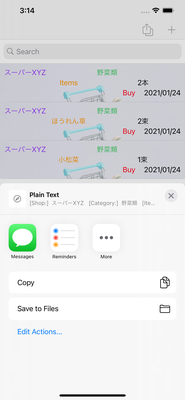- Welcome to Office Initiative!
- ホーム
- カスタム・アプリ (受注開発)
- iPhone/iPadユニークなビジネスアプリ
- コンピュータ・サイエンス概論
- 人工知能 Deep Learningの事例紹介
- iPhone/iPadユニークなレストラン・アプリ
- iPhone/iPadユニークなトレーニング・アプリ
- iPhone/iPadユニークなファミリー・アプリ
- iPhone/iPadユニークな趣味のアプリ
- iPhone/iPadユニークなヘルスケア・アプリ
- iPhone/iPad ショッピング・アプリ
- iPhone/iPad アプリ - アラカルト
- iOSアプリ開発速習コース
- IOSアプリ開発の研修コース
- アプリ開発のチュートリアル-1
- アプリ開発のチュートリアル-2
- アプリ開発のチュートリアル-3
- アプリ開発を楽しむ
- Privacy Policy
- Terms of Use
- お客様アンケート
- お問い合わせ
- ビジネスプロセス
- ブログ
Shopping List

毎日の、または、まとめ買いのためのショッピング、気がついた時にメモして、買い物忘れがないようにするアプリです。
アプリの使い方は、
先ずは、1) 行きつけのお店の登録と、
2) 買い物のカテゴリー、例えば、"野菜類","肉類","魚類","調味料/甘味料","缶詰/瓶詰 ","乾物/めん類","即席食品 ","冷凍食品","漬物/総菜","乳製品/豆乳類","飲料","デザート/菓子類 ","パン/もち","ジャム/スプレッド/プレミックス","コーヒー/紅茶/緑茶","酒類","ベビーフード/穀類","バスボディケア用品" ,"オーラルケア用品","衛生用品","洗剤","生活環境用品","化粧品","医療関連品/雑貨 ","キッチン消耗品","ステーショナリー","ペットフード・サニタリー","その他" などを登録します。
さらに、お店とカテゴリーの登録が終わったら、
3) お店とカテゴリーを選択して、アイテムの登録をおこないます。この時、必ず、お店とカテゴリーを選択してください。
なお、お店の登録、カテゴリーの登録、アイテムの登録したそれぞれのリストは、まずは、新規登録し「保存」しますが、変更は、登録した項目を左にスワイプして「削除」し、新たに項目を追加登録し「保存」します。また、登録した項目は、「並べ替え」をタップして、表示の際の順番を変更できます。
例えば、スーパーの買い物の商品棚の順番に変えると無駄な動きがなく、買い物リストの順番に商品棚からピックアップできます。
次に、通常の買い物リストの作成は、「お店リスト」からの選択と、「カテゴリーリスト」からの選択をすると、自動的に、選択したお店とそのカテゴリーの商品の「アイテムリスト」から選択できます。 さらに、選択したアイテムの数量を入力し、「保存」します。
すると、買い物リストに追加され、お店別、カテゴリー別、日付別に一覧表が表示されます。
一覧表からは、検索アイテムとして、「お店」、「カテゴリー」、「アイテム」のいずれかで検索できます。
最後に、買い物一覧リストで、買い物が完了したら、そのアイテムをタップし、選択されたアイテムの下部にある「買い物完了」をタップすることで、一覧表の表示が「完了」に変わります。
また、買い物一覧表は、ご家族や友人に買い物代行をお願いするとき、「共有」をタップすると、メールや、エアープレイ, メッセンジャーなどで共有することが可能です。
オフィス・イニシアティブ
代表 佐藤 聖
神奈川県足柄下郡箱根町強羅1300-169-110
Office Initiative
Representative: Satoshi Sato
iPhoneのアプリ開発に関して Youtubeでみてください